日報は、活動者本人しか送信できません。
日報を送信する
注意
step1 活動一覧画面で、日報を送信する日付を選択し、「日報作成」ボタンをクリックします。
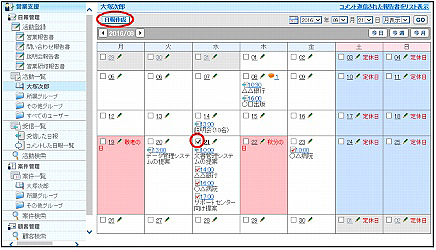
※活動一覧画面の表示方法→「報告書を閲覧する」
| 前月の報告書を表示します。 | |
| 翌月の報告書を表示します。 | |
| 今日 | 今日の報告書を表示します。 |
| 今週 | 今週の報告書を表示します。 |
| 今月 | 今月の報告書を表示します。 |
※日付は、複数選択できます。
日報送信(活動一覧)画面が表示されます。
step2 通知先を選択し、「日報送信」ボタンをクリックします。
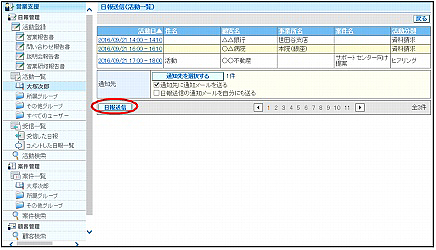
※該当の日付で日報未送信の報告書は、すべて日報送信の対象です。
| 前のページを表示します。 | |
| 次のページを表示します。 | |
| 数字 | 該当のページを表示します。 |
| 通知先 | 「通知先を選択する」ボタンをクリックして通知先を選択します。 通知先の指定については、「通知先の選択方法」をご覧ください。 通知先に通知メールを送る場合は、「通知先に通知メールを送る」を選択してください。また、自分自身に通知メールを送る場合は「日報送信の通知メールを自分にも送る」を選択してください。 |
|---|
ポイント
日報の通知先は、あらかじめ設定しておくことができます。
※通知先の設定方法→「日報送信先の設定を変更する」
ポイント
「日報送信の通知メールを自分にも送る」を選択した場合、自分宛のみ通知メールが送信されます。他のメンバーには通知メールが不要で、自分宛にだけ送信したい場合にご利用ください。
ヒント報告書の内容を確認するには
確認する報告書の活動日をクリックすると、活動参照画面で報告書の内容を確認することができます。
※活動参照画面について→「報告書を閲覧する」
ヒント一覧を並び替えるには
活動日順(昇順)に表示された一覧を、他の表示項目をクリックして並び替えることができます。
| 件名、顧客名、事業所名、案件名 | 昇順に並び替えます。 |
|---|---|
| 活動分類 | 活動分類の種類順に並び替えます。 |
もう一度クリックすると、逆順になります。
確認画面が表示されます。
step3 「OK」ボタンをクリックします。
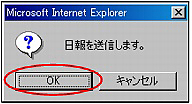
正常に送信されると、次手順のような画面が表示されます。
step4 「OK」ボタンをクリックします。
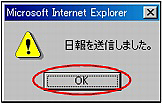
活動一覧画面が表示されます。